| 本ページは情報が古いです。最新の対応方法のページはこちら。 |
見出しの文字を大きくしたり、ある語句を目立たせるために一部の文字列だけを大きくすることがあります。
Wordでは文字を大きくすると、その行の上下の行間だけ間隔が広がることがあります。行間隔は、行内の一番大きな
文字に合わせて自動的に調整されるので、文字サイズに左右されないよう、一定の値に設定しておくことができます。
| 1. |
[書式]-[段落]をクリックし、[インデントと行間隔]タブをクリックします。 |
|
 |
|
|
| 2. |
[行間隔を一定の値にする場合は、[行間]に[固定値]を選び、[間隔]に行間の値を指定します。
※行間の値は[文字の大きさ+行間のスペース]と考え、文字サイズより大きく設定します。
文字サイズより小さいと、前後の行とぶつかって文字が重なってしまうので注意が必要です。 |
|
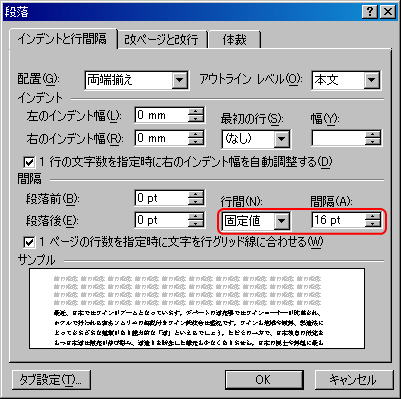 |
|
|
| 3. |
行間が固定されました。 |
|
 |
| ※ |
部分的に行間を変更したい場合は、変更箇所を選択してから上記の作業を行います。 |
|